Dôležité! Všetky akcie sa budú vykonávať v rámci Windows 10, ale návod je univerzálny pre akúkoľvek verziu operačného systému od Microsoftu.
Prečítajte si tiež: Ako preniesť operačný systém Windows na iný pevný disk
Spôsob 1: Vlastnosti koreňového priečinka
Presunúť adresár "Pracovná plocha" je možné prostredníctvom správcu súborov, zmenou parametrov vo vlastnostiach priečinka:
- Spustite akýmkoľvek pohodlným spôsobom "Prieskumník", napríklad kliknutím na príslušnú ikonu na paneli úloh alebo využitím klávesovej skratky Win + E.
- V otvorenom okne prejdite na nasledujúcu cestu:
C:PoužívateliaMeno používateľaPotom kliknite pravým tlačidlom myši na adresár "Pracovná plocha" a vyberte možnosť "Vlastnosti".
- Prejdite na kartu "Umiestnenie" a kliknite na tlačidlo "Presunúť".
- V novom okne prejdite na požadovaný disk, vyberte priečinok, do ktorého bude presunutá "Pracovná plocha", a kliknite na "Vybrať priečinok".
- V menu vlastností potvrďte akciu kliknutím na tlačidlo "Použiť", a potom "OK".

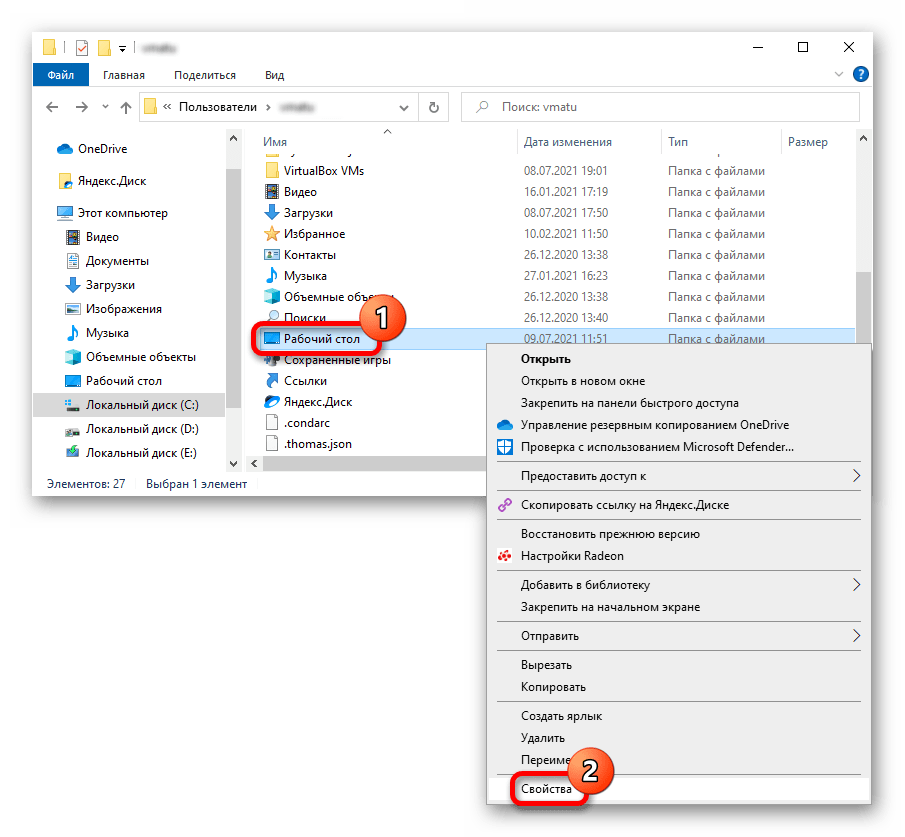
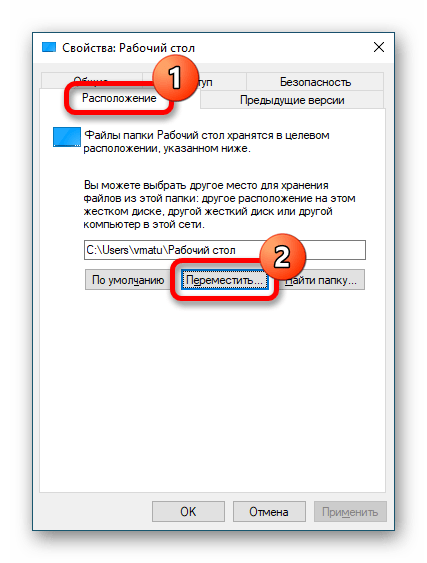
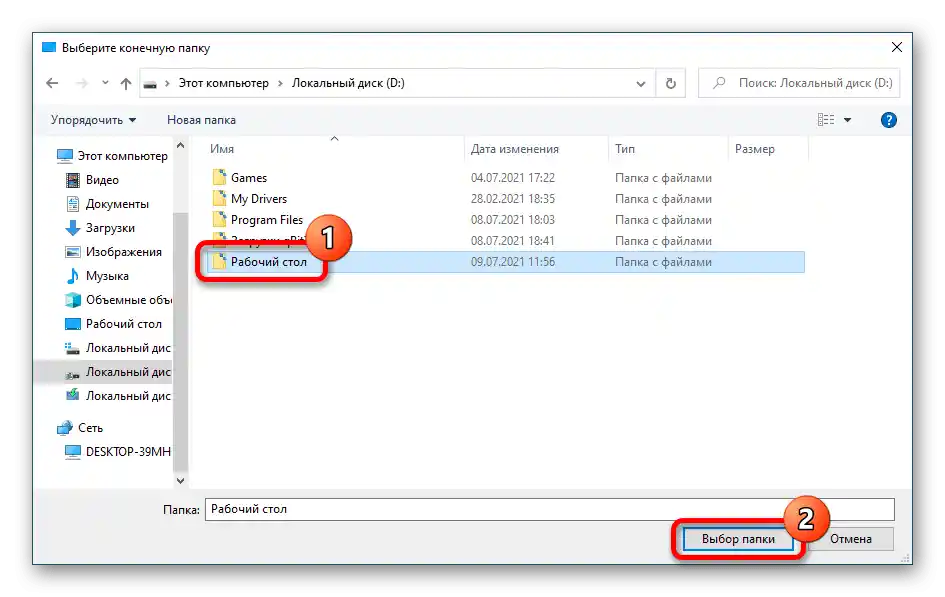
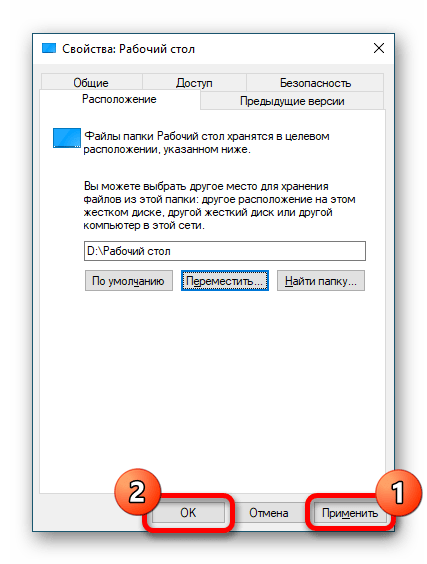
Upozornenie! Pred vykonaním vyššie uvedeného návodu sa odporúča vyčistiť pracovnú plochu od nepotrebných súborov — to výrazne urýchli proces presunu adresára na iný disk.
Spôsob 2: Systémový register
Na presun priečinka "Pracovná plocha" na iný disk môžete využiť systémový register, zmenou parametrov príslušného kľúča.Urobte nasledovné:
- Stlačte na klávesnici kombináciu Win + R a v objavenom okne zadajte regedit, potom kliknite na "OK".
- Využite stromovú štruktúru adresárov registra, ktorá sa nachádza na ľavej strane rozhrania, a prejdite po ceste:
HKEY_CURRENT_USERSoftwareMicrosoftWindowsCurrentVersionExplorerUser Shell FoldersV pracovnej oblasti okna kliknite pravým tlačidlom myši na súbor Desktop a vyberte možnosť "Upraviť".
- V kontextovom menu v poli "Hodnota" zadajte novú polohu "Plochy", napríklad "D:Plocha", a potvrďte akciu stlačením "OK".
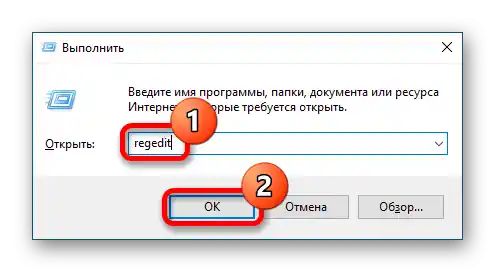
Čítajte tiež: Všetky spôsoby spustenia editora registra vo Windows
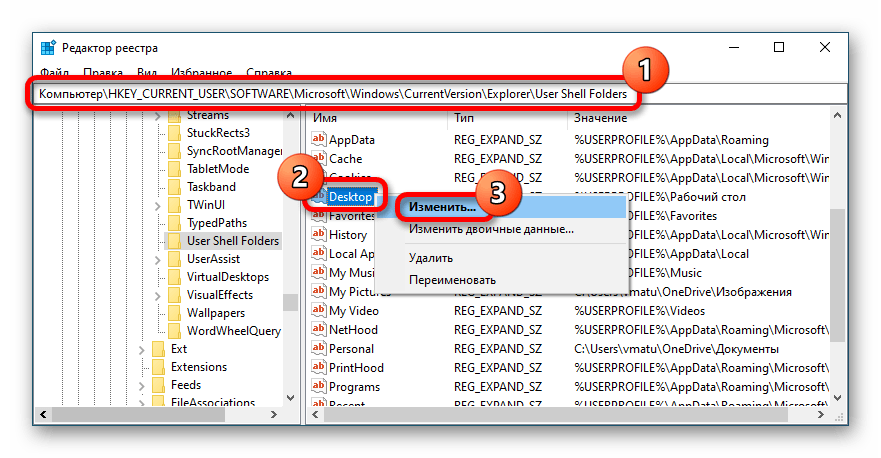
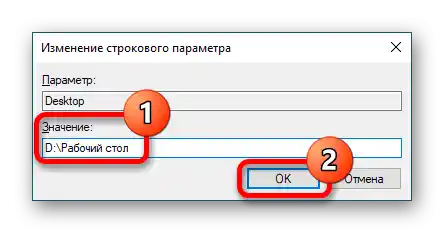
Čítajte tiež: Obnovenie registra Windows